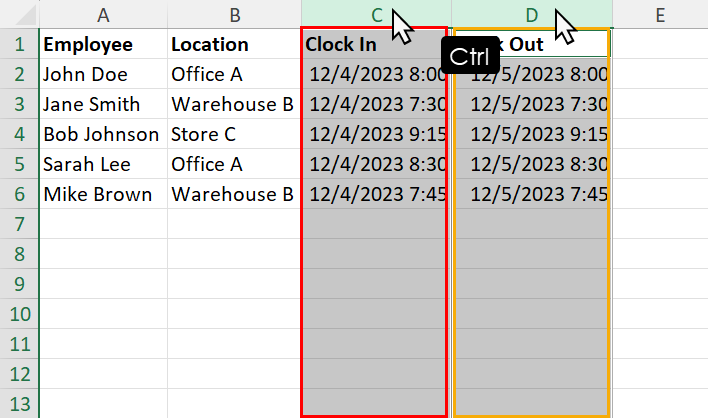如何在Excel中删除日期中的时间
不知道如何在 Excel 中删除日期中的时间?请阅读本博客直至最后,以了解最佳方法。
在 Excel 电子表格中存储数据时,时间和日期数据都可以包含在数据库中。有时,这两种类型的数据都包含在同一个单元格中。但是,您可能并不总是需要时间数据。事实上,时间数据可能会在计算、聚合和组织过程中给您带来不便。
只需从日期单元格中删除时间组件,即可避免所有这些问题。这样,您将只拥有可以根据需要使用的日期数据来对数据条目进行排序。此外,当您要在不需要时间数据的应用程序中使用 Excel 数据时,删除不必要的时间组件将使该过程变得方便。
所以,我们不要再浪费时间了,先看看从日期单元格中删除时间数据的主要原因。然后,找出这个问题最简单的解决方案。
推荐:动态显示WordPress数据插件Dynamic Shortcodes
在 Excel 中删除日期时间的原因
- 当Excel只需要显示日期而不需要时间数据时,需要删除时间部分以简化呈现。
- 在某些情况下,数据集包含不一致存储的日期,某些条目中包含时间信息。如果没有时间组件,您可以确保整个数据集的格式一致。
- 有时,您可能需要在不支持时间数据的软件中使用 Excel 数据。在这种情况下,删除时间组件可帮助您避免潜在的数据集成问题。
- 当您需要对日期进行排序或比较时,日期的时间部分差异可能会导致差异。从日期中删除时间可以避免这种情况。
- 在向非技术受众展示 Excel 数据时,删除时间数据组件将提高 Excel 数据的可读性。
- 在某些情况下,时间信息与数据分析无关。此外,这会导致问题,因为分析只需要日期数据。因此,您需要从 Excel 中的日期中删除时间。
- 要计算天数的总和或平均值,您需要一致的日期数据。从日期数据中删除时间将便于直接计算和分析。
使用短日期格式从 Excel 中的日期中删除时间
短日期是Excel 桌面或 Web 应用程序的“主页”选项卡中“数字”命令块的“常规”下拉菜单中的数字格式选项。
您可以使用它将任何日期条目重新格式化为MM/DD/YYY日期惯例。它遵循系统日期格式,因此如果您来自非美国地区,可能会发生变化。
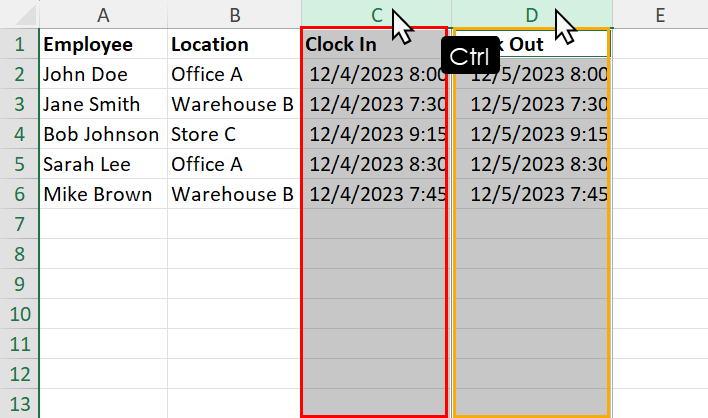
要在 Excel 中使用此格式规则,请突出显示包含时间戳数据的一列或多列。
要突出显示多个列,请选择第一列,按下Ctrl键盘上的键,然后选择下一列。
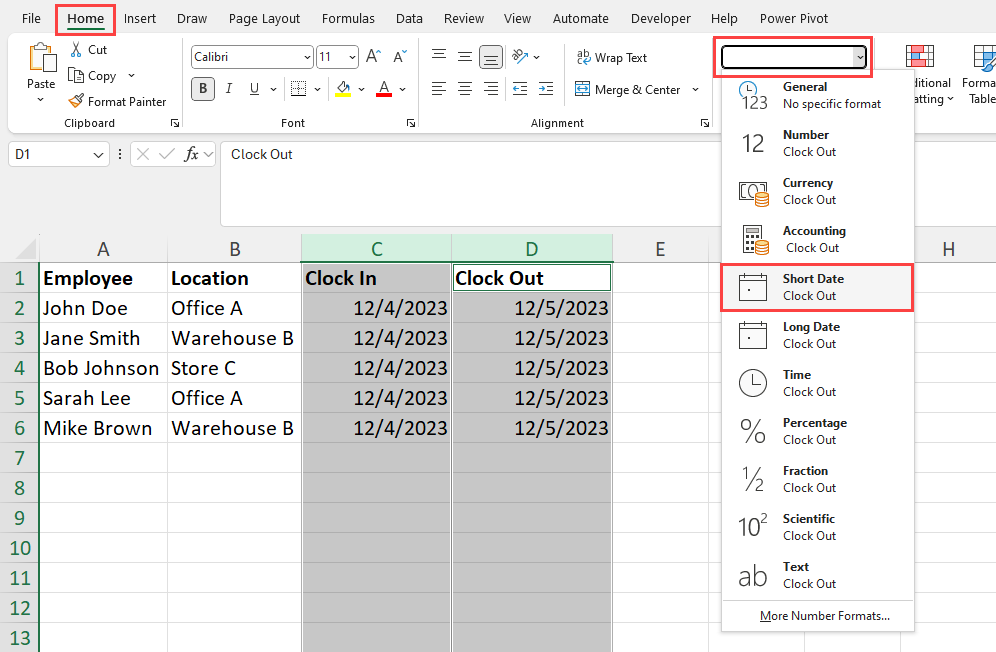
您应该已经位于Excel 应用程序的“主页”选项卡上。因此,单击“数字”命令块的“常规”下拉菜单。
在显示的上下文菜单中,选择“短日期”选项。一切就绪!
下次您将时间戳数据从第三方源导入到同一张工作表时,上述列将自动隐藏日期值中的时间数据。
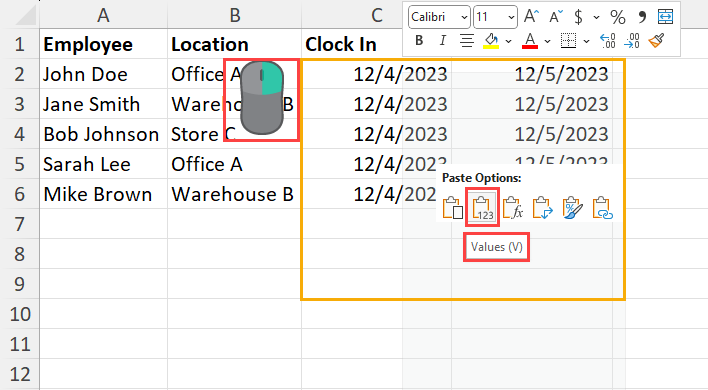
只需从源复制数据,然后突出显示除标题之外的列。现在,右键单击并选择上下文菜单上粘贴选项菜单下的值 (V)或公式 (F)选项。
使用数字格式从 Excel 中的日期中删除时间
单元格格式对话框带有数字格式功能,您可以在其中修改 Excel 在单元格中显示数字的方式。在这里,您还可以找到日期条目的专用数字格式规则。
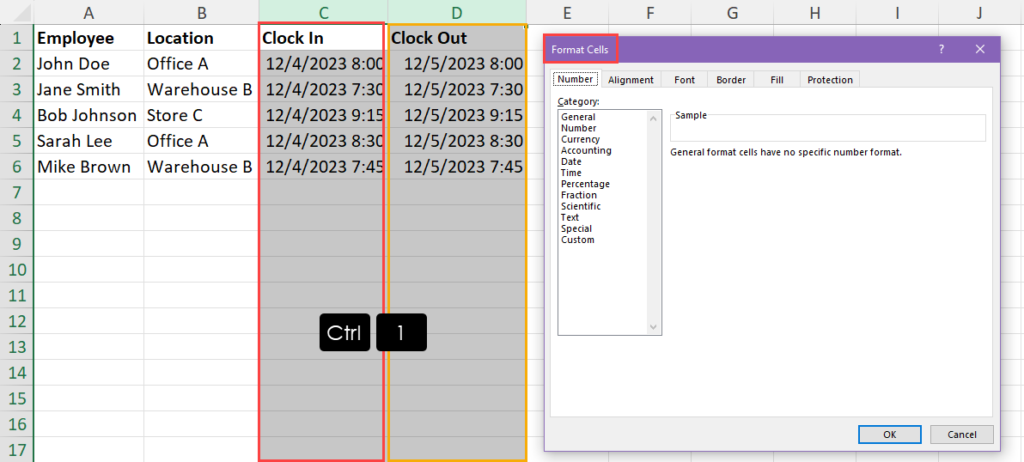
假设您在 C 列和D列中有日期和时间条目。选择这些列并按+调出“设置单元格格式”对话框。Ctrl1
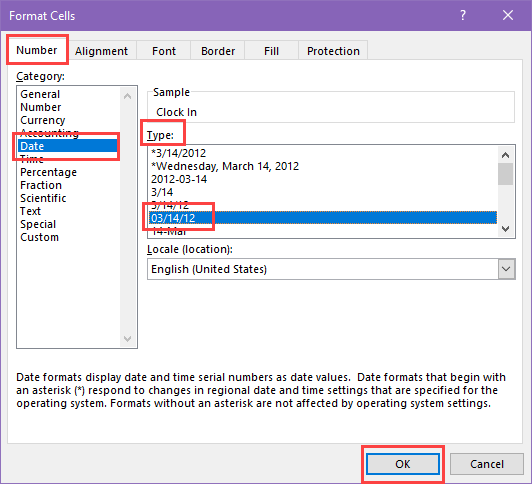
在“设置单元格格式”对话框中,选择左侧导航面板上“类别”列下的“日期”条目。
在右侧菜单的类型:字段下方,您应该会看到各种日期格式。选择您需要的格式,然后单击确定以应用更改。
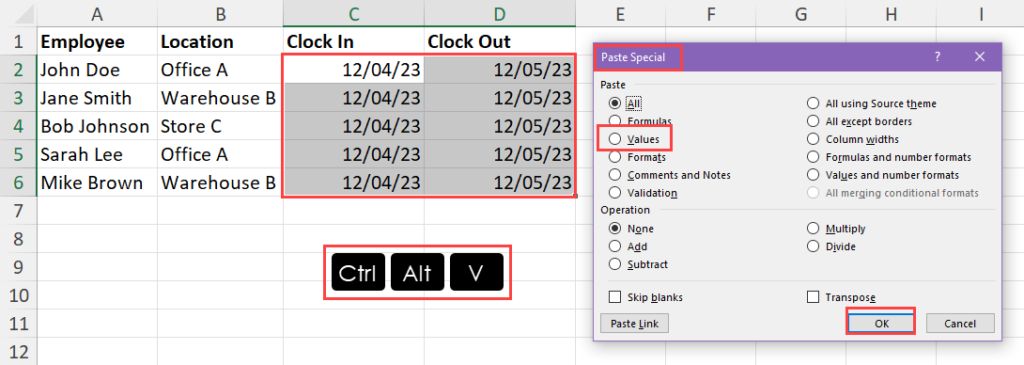
下次将日期和时间数据导入这两列时,只需使用Ctrl+ Alt+V键粘贴数据,然后在弹出的对话框中选择“值” 。单击“确定”,Excel 将粘贴日期数据,只修剪每行数据的时间部分。
推荐:WordPress可视化站点构建器Oxygen Builder
使用文本到列功能从 Excel 中的日期中删除时间
在 Excel 中,文本分列功能是一个强大的工具,它允许您将一个单元格或单元格区域的内容拆分为多个列。内容的分离基于指定的分隔符,如空格、逗号等。当您想要将单个列中的数据拆分为不同的列时,此功能特别有用。
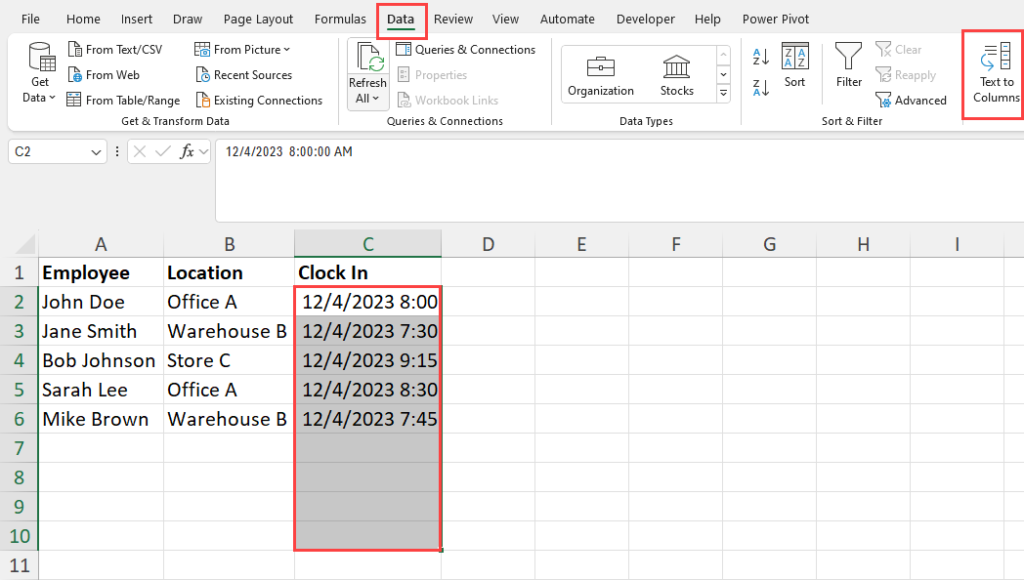
要使用“文本分列”功能从 Excel 中的日期中删除时间条目,请突出显示目标单元格范围。然后,单击“数据”选项卡并点击“数据工具”命令块内的“文本分列”按钮。
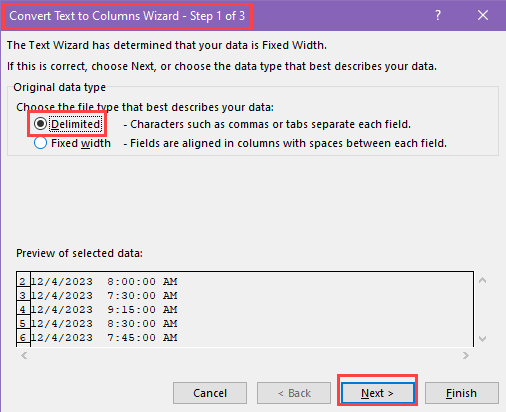
您应该会看到“将文本转换为列向导”对话框。在这里,选择“分隔”选项,然后单击“下一步”。
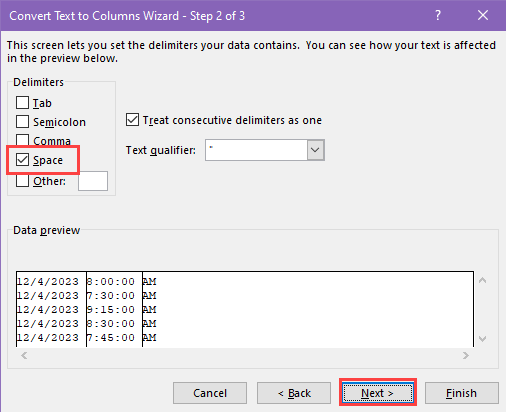
在向导的下一个屏幕上,选中空间复选框并单击下一步。
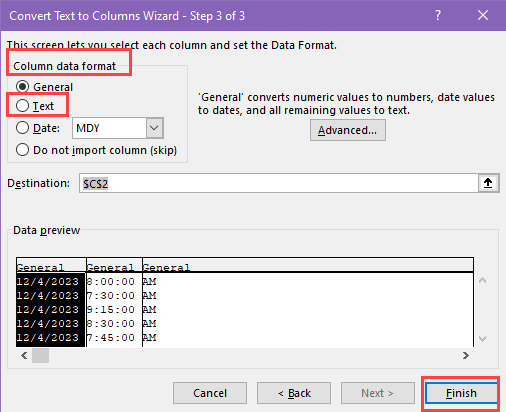
现在,在Column data format菜单下选择Text。点击Finish。
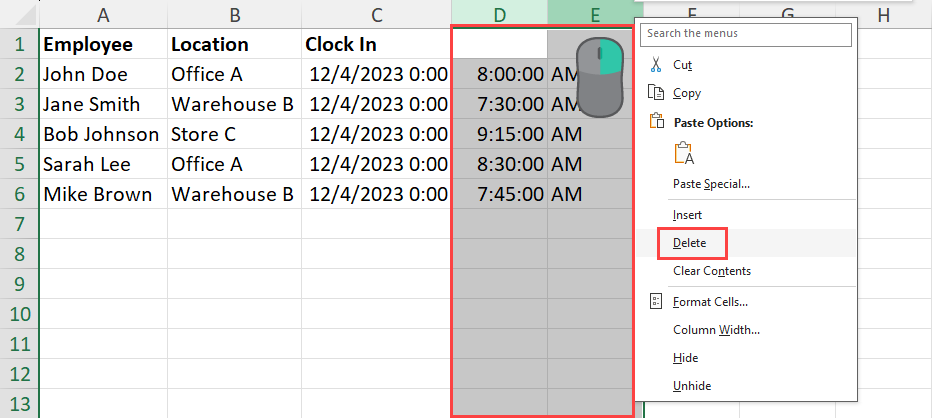
不要忘记删除日期数据范围右侧的拆分列。
使用 TEXT 函数从 Excel 中的日期中删除时间
在 Excel 中,TEXT函数是一种用于将数值转换为特定文本格式的工具。它允许您通过应用指定的格式代码来自定义单元格中日期、数字和其他数据的显示。
TEXT函数的语法很简单:TEXT(value, format_text)。value参数代表要格式化的数值,是format_text定义该值在 Excel 上如何显示的代码。
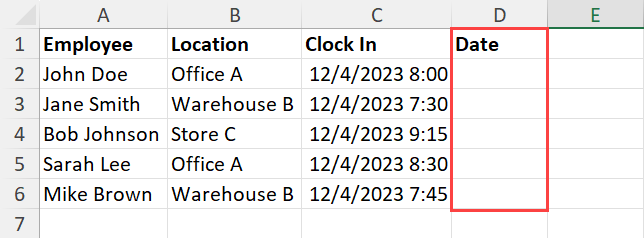
转到您只需要时间戳日期的列。为其指定一个列标题,例如Date。
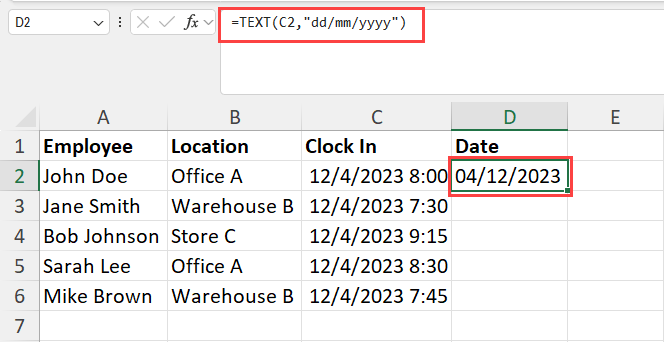
在第一行的“日期”列标题下方,输入以下文本公式:
=TEXT(C2,"dd/mm/yyyy")上述公式的输入数据参考为C2。如果您的输入数据不同,请相应更改。点击 后Enter,您只会从日期和时间组合中获得日期。
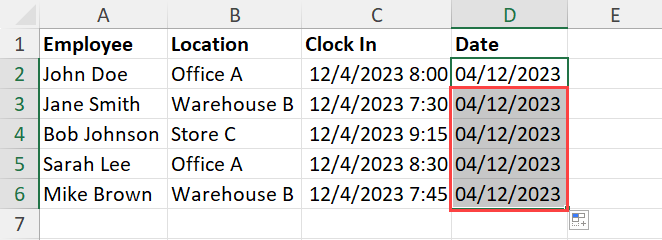
现在,使用填充柄将公式应用于相应行中的其他时间戳条目,并在相邻列中填充仅日期数据。
使用 Power Query 从 Excel 中的日期中删除时间
从外部 SQL 服务器导入大型时间戳数据集或从本地工作表进行分析时,从日期中删除不必要的时间条目的最佳方法是使用Power Query工具。
它是一种廉价且易于使用的数据连接和转换工具,可让您无缝导入、转换和组合来自各种来源的数据。在 Power Query 中,您可以使用转换工具查找并将各种数字格式应用于包含日期、时间、日期、货币、持续时间等的导入数据。
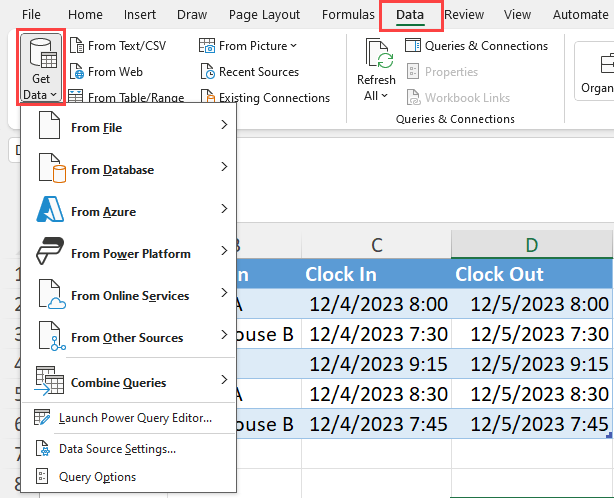
在本教程中,我将把时间戳数据集从本地 Excel 工作表转换为仅包含日期的数据集。但是,如果您需要从外部源导入数据集,请单击功能区上的“数据”选项卡,然后单击“获取数据”。
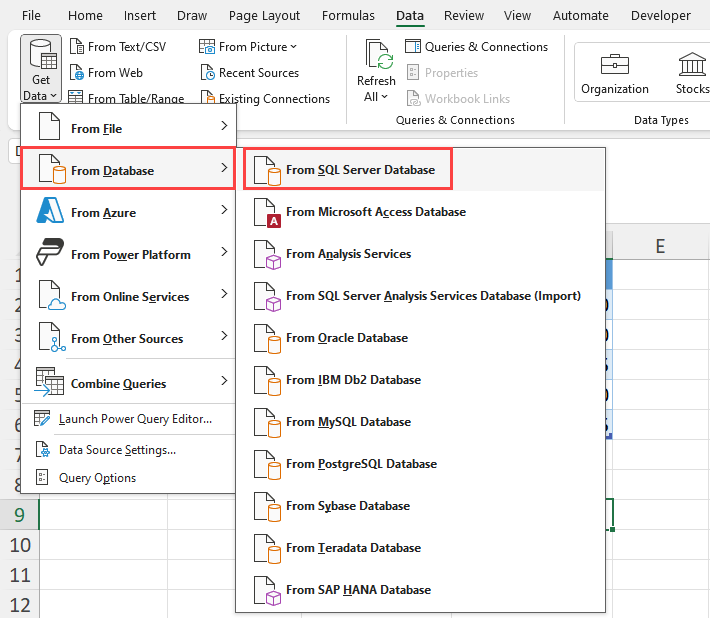
将光标悬停在适当的来源上以展开溢出菜单。现在,从溢出菜单中选择特定的数据集服务器或来源。
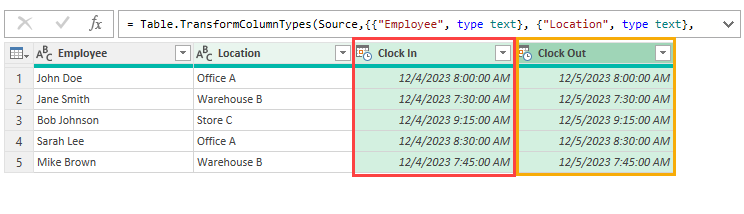
在Power Query中导入数据集后,选择必须使用转换工具的一列或多列。
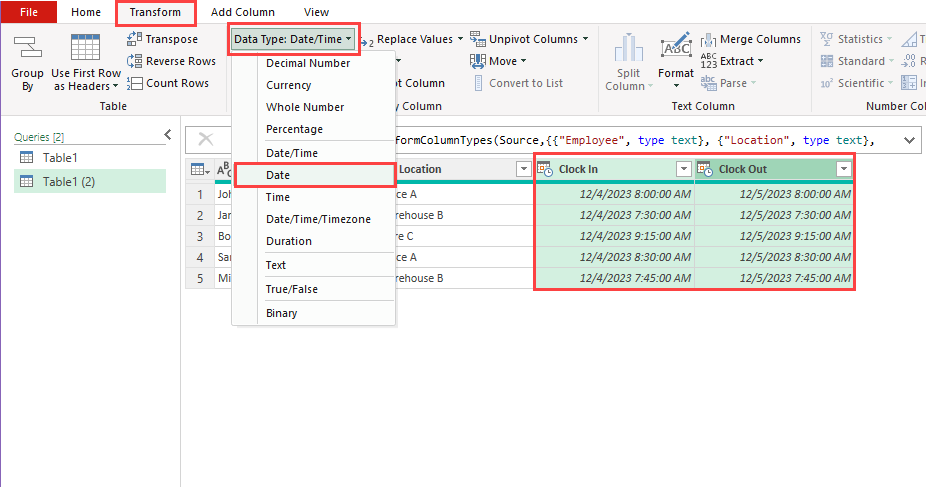
现在,单击Power Query 功能区上的“转换”选项卡,然后单击“数据类型”下拉列表。单击显示的上下文菜单上的“日期”选项。
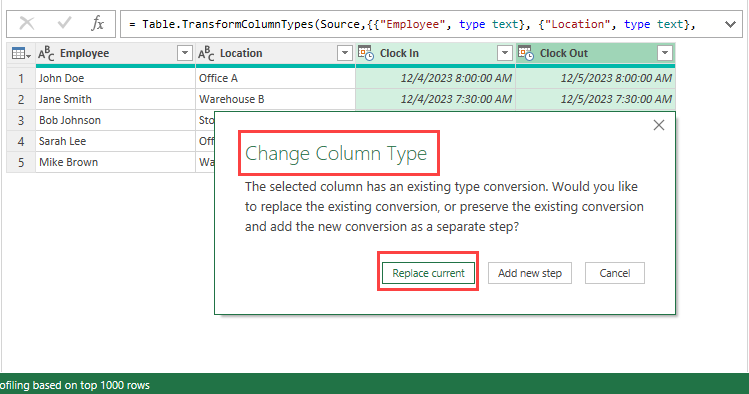
在“更改列类型”消息框中,单击“替换当前”按钮。Excel 将立即将选定的列从时间戳数据集转换为仅日期数据集。
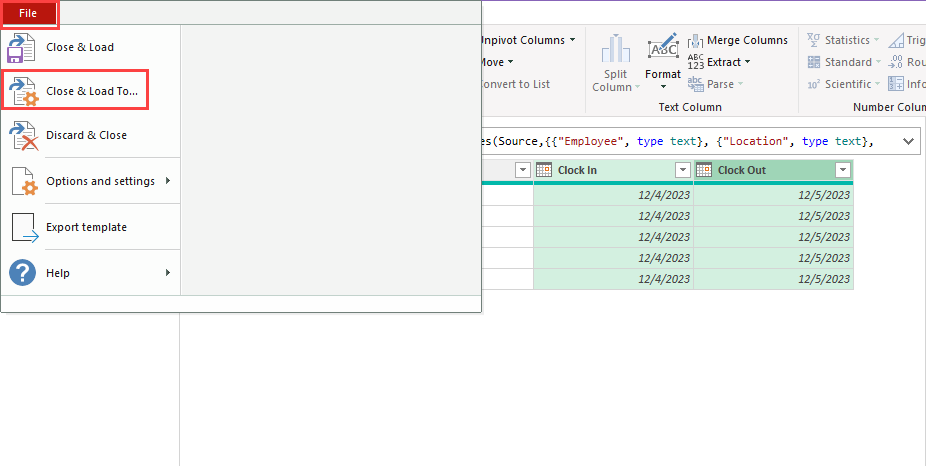
要将转换后的数据集从 Power Query 导出到 Excel 工作表,请单击“文件”选项卡并选择“关闭并加载到”选项。
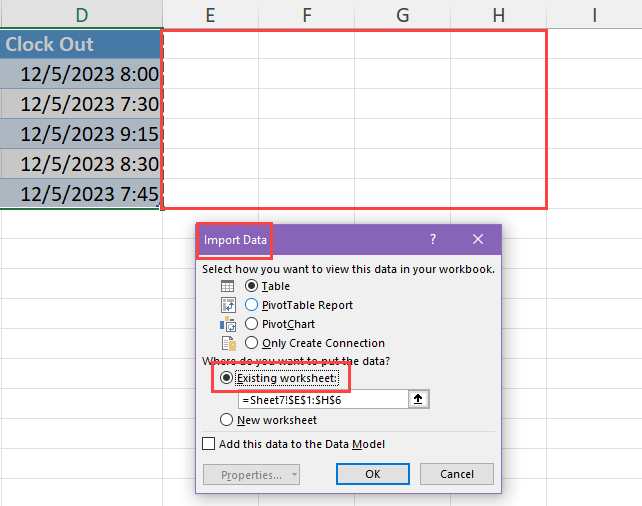
现在您应该会看到“导入数据”对话框。在此处,选择“现有工作表”选项并突出显示要导入数据的目标单元格范围。
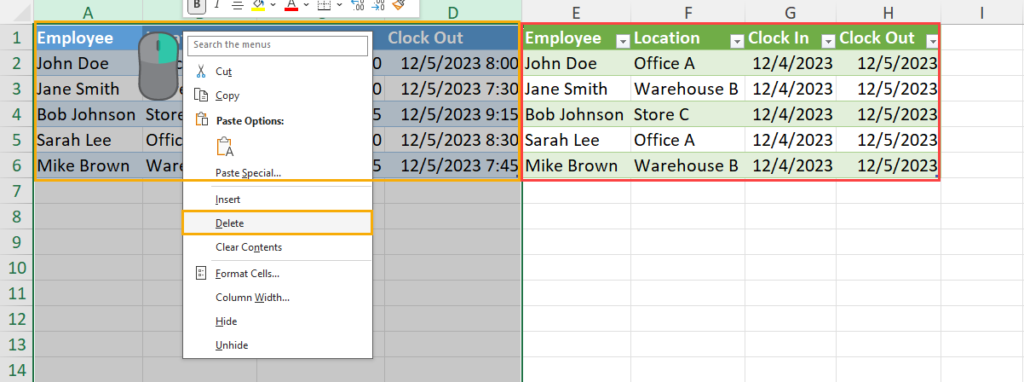
在“导入数据”对话框中单击“确定”以获取转换后的数据集。右键单击旧列,然后单击上下文菜单上的“删除”以仅保留新数据集。
推荐:如何在MacOS Sonoma中反转Mac上的功能键
使用 VBA 从 Excel 中的日期中删除时间
您是否想使用Excel VBA脚本自动完成将时间戳转换为 Excel 中日期条目的整个转换过程?那么,这种方法正适合您。
在这里,您将找到一个脚本,该脚本从C 列和D列中提取输入数据并以E 列和F 列MM/DD/YYYY的格式生成输出日期数据。
这是您可以自由使用的脚本,无需注明来源。但是,欢迎在您的内容中注明来源或超链接至本文。
Sub RemoveTime()
Dim ws As Worksheet
Set ws = ThisWorkbook.Sheets("Sheet6") ' Replace "Sheet6" with the actual sheet name
Dim lastRow As Long
lastRow = ws.Cells(ws.Rows.Count, "C").End(xlUp).Row ' Assuming your data is in column C
Dim i As Long
For i = 2 To lastRow ' Assuming data starts from row 2
' Remove time and populate in columns E and F
ws.Cells(i, 5).Value = Int(ws.Cells(i, 3).Value)
ws.Cells(i, 6).Value = Int(ws.Cells(i, 4).Value)
Next i
End Sub使用上述脚本创建 VBA 宏的方法如下:
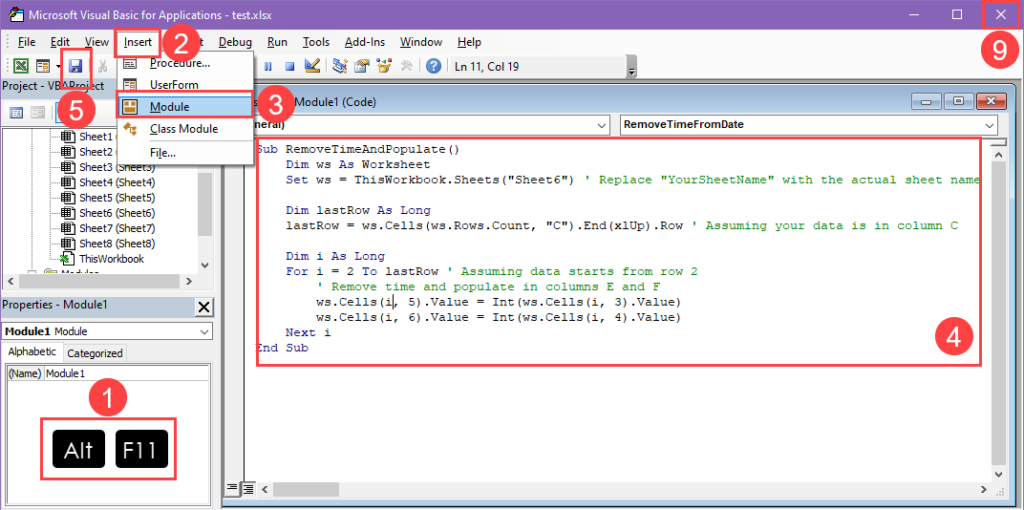
- 按Alt+F11进入Excel VBA 编辑器。
- 单击工具栏上的插入按钮。
- 在插入上下文菜单中选择模块。
- 将上述脚本复制并粘贴到空白模块内。
- 单击保存按钮。
- 在 Microsoft Excel 弹出窗口中,单击返回按钮。
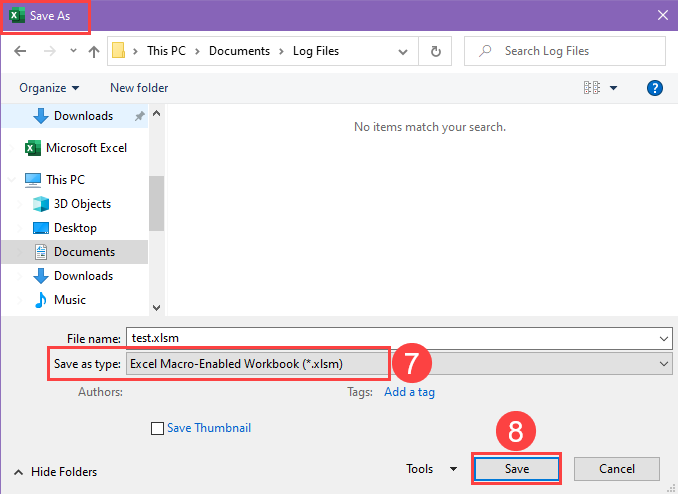
- 在另存为对话框中,单击保存类型下拉菜单并选择XLSM文件类型。
- 单击保存按钮。
- 关闭Excel VBA 编辑器。
您已成功创建 VBA 宏。现在,请按照以下步骤执行它:
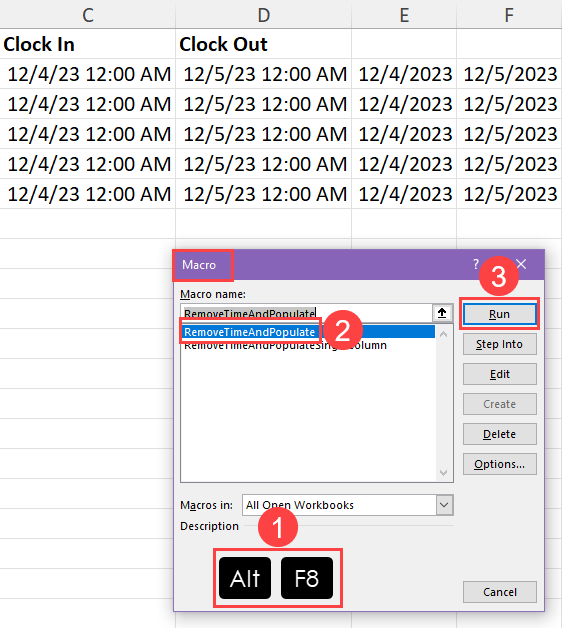
- 按Alt+F8键启动宏对话框。
- 选择RemoveTime宏。
- 点击“运行”按钮来执行宏。
修改此 Excel VBA 脚本的方法如下:
"Sheet6"应替换为您正在工作的工作表名称。- 如果您的数据集位于C和D以外的任何其他列,请更改列名称
(ws.Rows.Count, "C"),Excel 将自动考虑右侧的相邻列。 - 同样,要更改目标列,请更改
ws.Cells(i, 5)和ws.Cells(i, 6)。例如,如果您想要的目标是G和H,请使用ws.Cells(i, 7)和and ws.Cells(i, 8)。
如果您的时间戳位于工作表中的单个列中,请改用以下 Excel VBA 脚本:
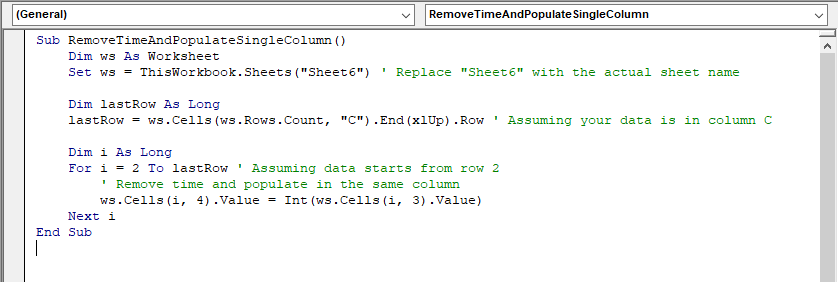
Sub RemoveTimeAndPopulateSingleColumn()
Dim ws As Worksheet
Set ws = ThisWorkbook.Sheets("Sheet6") ' Replace "Sheet6" with the actual sheet name
Dim lastRow As Long
lastRow = ws.Cells(ws.Rows.Count, "C").End(xlUp).Row ' Assuming your data is in column C
Dim i As Long
For i = 2 To lastRow ' Assuming data starts from row 2
' Remove time and populate in the same column
ws.Cells(i, 4).Value = Int(ws.Cells(i, 3).Value)
Next i
End Sub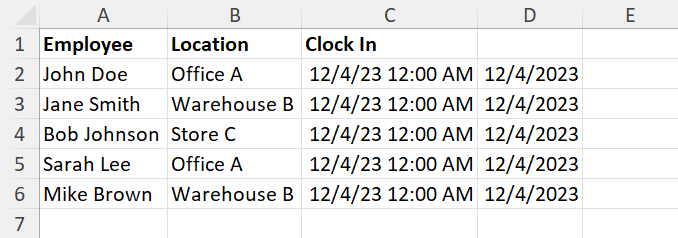
结论
Excel 文件通常包含日期和时间数据。当两种数据不必要地同时包含时,可能会让用户感到烦恼。此外,当电子表格文件与其他人共享时,收件人可能不需要时间数据,因为仅日期就足以完成他们的工作。
在这种情况下,您必须删除时间并保留日期数据。除非您知道如何从 Excel 中的数据中删除时间,否则不可能分离这两个数据并删除不需要的数据。
从上面的讨论中可以理解,您可以使用不同的方法从 Excel 文件中的日期中删除时间。您需要做的就是按照上述步骤操作,不要错过。
您认为哪种方法最简单?请在评论部分告诉我们。另外,别忘了分享您实施解决方案的经验。